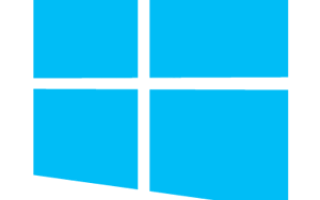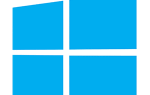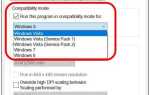Все основные операционные системы, работающие на компьютерах, могут находить файлы на жестком диске или других дисках, подключенных к компьютеру. Нажмите на одну из ссылок ниже для помощи в поиске файлов и приложений на вашем компьютере или мобильном устройстве.
Windows 10
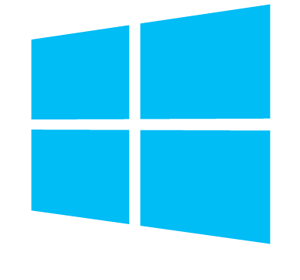
Microsoft Windows предоставляет простую в использовании функцию поиска, которая может помочь вам найти любой файл на вашем компьютере, даже если вы не знаете его полное имя. Если вам нужно найти документ, электронную таблицу, изображение или видео, функция поиска Windows может помочь вам найти его. Выберите версию Windows на своем компьютере в списке ниже и следуйте инструкциям по поиску файла. Примеры поиска и советы также доступны, нажав на ссылку советы поиска ниже.
- Нажмите клавишу Windows, затем введите часть или все имя файла, который вы хотите найти. В разделе советов по поиску приведены советы по поиску файлов.
- В результатах поиска щелкните заголовок раздела «Документы», «Музыка», «Фотографии» или «Видео», чтобы просмотреть список файлов, соответствующих критериям поиска.
- Нажмите на имя файла, который вы хотите открыть.
Чаевые
Вы можете использовать клавиши со стрелками для перемещения вверх или вниз к приложению, файлу, документу или настройке, которые вы хотите просмотреть, и нажмите Enter, чтобы открыть его.
Windows 8
- Нажмите клавишу Windows, чтобы перейти на начальный экран Windows.
- Начните вводить часть имени файла, которую вы хотите найти. По мере ввода результатов поиска будут отображаться. В разделе советов по поиску приведены советы по поиску файлов.
- Нажмите на раскрывающийся список над текстовым полем поиска и выберите опцию «Файлы».
- Результаты поиска отображаются под текстовым полем поиска. Прокрутите список результатов поиска вниз, чтобы найти искомый файл, затем щелкните имя файла, чтобы открыть его.
Windows Vista и Windows 7
- Нажмите Пуск, чтобы открыть меню «Пуск».
- В текстовом поле «Поиск» в нижней части меню «Пуск» введите часть или все имя файла, который вы хотите найти. В разделе советов по поиску приведены советы по поиску файлов.
- В результатах поиска щелкните заголовок раздела «Документы или файлы», чтобы просмотреть список файлов, соответствующих критериям поиска. Вы также можете щелкнуть ссылку Просмотреть больше результатов в нижней части результатов поиска, чтобы просмотреть полный список файлов, соответствующих критериям поиска.
- Дважды щелкните файл, который вы хотите открыть.
Windows XP
- Нажмите Пуск, чтобы открыть меню «Пуск».
- В меню «Пуск» выберите пункт «Поиск».
- В окне результатов поиска в разделе Search Companion заполните поле «Имя файла» полностью или частично. В разделе советов по поиску приведены советы по поиску файлов.
- Если на компьютере установлено несколько жестких дисков или вы хотите выполнить поиск на флеш-накопителе USB или CD / DVD, щелкните «Поиск» в раскрывающемся списке и выберите соответствующий накопитель.
- Нажмите кнопку «Поиск», чтобы выполнить поиск.
- Файлы, соответствующие критериям поиска, отображаются в окне результатов поиска. Дважды щелкните файл, который вы хотите открыть.
Как найти файл с помощью Windows Explorer
- Откройте проводник Windows.
- На левой навигационной панели щелкните Компьютер или Этот компьютер.
- В правом верхнем углу проводника Windows щелкните в поле поиска и введите часть или все имя файла, который вы хотите найти.
Чаевые
Чтобы найти файл на определенном диске вместо всего компьютера, щелкните диск в разделе «Компьютер» или «Этот компьютер» на левой навигационной панели. Затем введите имя файла, который вы хотите найти в поле поиска.
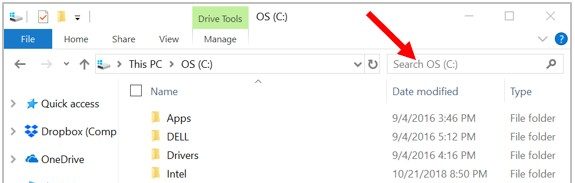
iPad и iPhone
- Перейти на домашний экран.
- Проведите от левого края экрана к правому краю экрана.
- Введите файл в строку поиска в верхней части экрана.
- Нажмите кнопку поиска.
Android планшеты и телефоны
- Откройте меню настроек.
- Нажмите Хранение.
- Нажмите «Файлы» или «Диспетчер файлов».
- Перейдите по папкам, чтобы найти нужный файл.
Советы по поиску
Ниже приведены несколько советов, которые помогут пользователям найти файлы на своем компьютере.
Найти все файлы изображений GIF на компьютере
Введите * .gif В текстовое поле поиска. * .Gif обозначает любой файл, который заканчивается расширением .gif. .Gif можно заменить на любое расширение файла. Ниже приведено несколько примеров распространенных расширений, которые вы можете использовать.
- * .doc или * .docx = документы Microsoft Word
- * .xls или * .xlsx = документы Microsoft Excel
- * .jpg = Другое расширение изображения (изображения JPEG)
- * .htm и * .html = веб-страницы HTML
- * .mp3 = MP3 музыкальные файлы
- * .mp4 = MPEG-4 видеофайлы
См. Страницу расширения файла для полного списка расширений.
Найти любые файлы, которые содержат справку в имени
Введите * help *. * В текстовое поле поиска. * Help * указывает на любой файл, содержащий слово «help» в имени файла, а «. *» Указывает, что файл может заканчиваться любым расширением.
Дополнительная информация, примеры и помощь с подстановочными знаками, как видно из приведенных выше примеров, доступны на нашей странице подстановочных знаков.